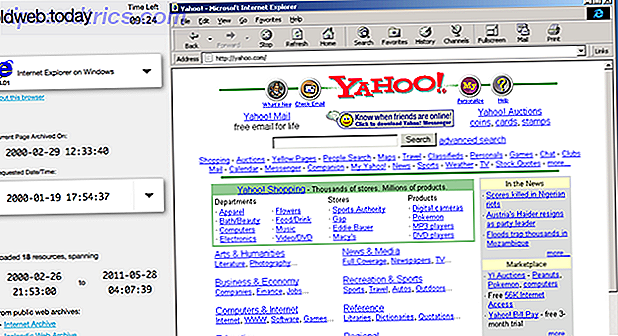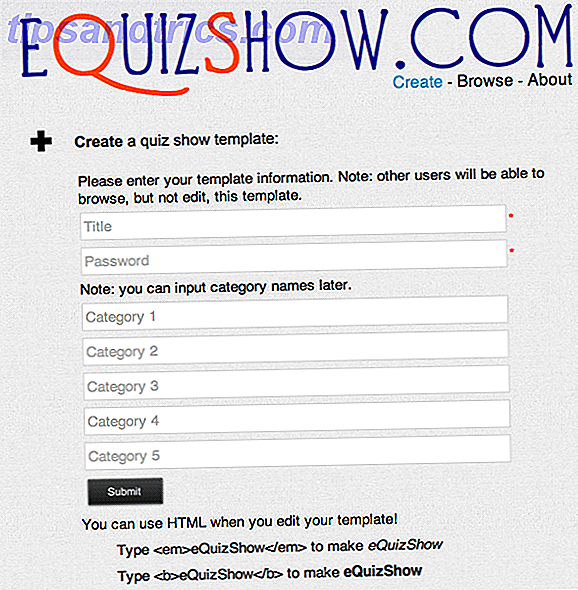Οι προεπιλεγμένες ρυθμίσεις σπανίως ανταποκρίνονται στις ανάγκες κάθε χρήστη. Ευτυχώς, η Microsoft ήταν καλή για να σας επιτρέψει να προσαρμόσετε το λογισμικό της στις προτιμήσεις σας. Microsoft Office 2016 που έγινε διαθέσιμο για το κοινό τον περασμένο Σεπτέμβριο Αναβάθμιση στο Office 2016 για δωρεάν σήμερα με την αναβάθμιση του Office 365 για αναβάθμιση στο Office 2016 δωρεάν σήμερα με την εγγραφή του Office 365 Το Microsoft Office 2016 για Windows έχει προσγειωθεί και φέρνει πολλές έξυπνες νέες λειτουργίες . Εάν έχετε συνδρομή του Office 365, μπορείτε να το λάβετε τώρα δωρεάν και θα σας δείξουμε πώς παρακάτω. Διαβάστε περισσότερα, και οι δύο εισήγαγαν μια σειρά από νέες επιλογές προσαρμογής και μετακινήθηκαν μερικές επιλογές γύρω.
Ας ρίξουμε μια ματιά σε μερικούς από τους καλύτερους τρόπους για να προσαρμόσετε τη διασύνδεση του λογισμικού.
1. Αλλάξτε το Θέμα
Ίσως το μεγαλύτερο πράγμα που μπορείτε να κάνετε για να αλλάξετε τον τρόπο εμφάνισης της σουίτας σας είναι να αλλάξετε το θέμα του Πώς να ενεργοποιήσετε το σκοτεινό θέμα στο Microsoft Office 2016 Τρόπος ενεργοποίησης του σκοτεινού θέματος στο Microsoft Office 2016 Το Microsoft Office 2016 συνοδεύεται από ενσωματωμένο σκοτεινό θέμα και είναι υπέροχο. Εδώ μπορείτε να το προμηθευτείτε μόνοι σας. Διαβάστε περισσότερα . Μπορεί να κάνει το λογισμικό ευκολότερο στο μάτι και να το κάνει να αισθάνεται πιο προσωπική.
Head to File> Account και θα σας παρουσιαστούν δύο επιλογές - "Background Office" και "Office Theme".
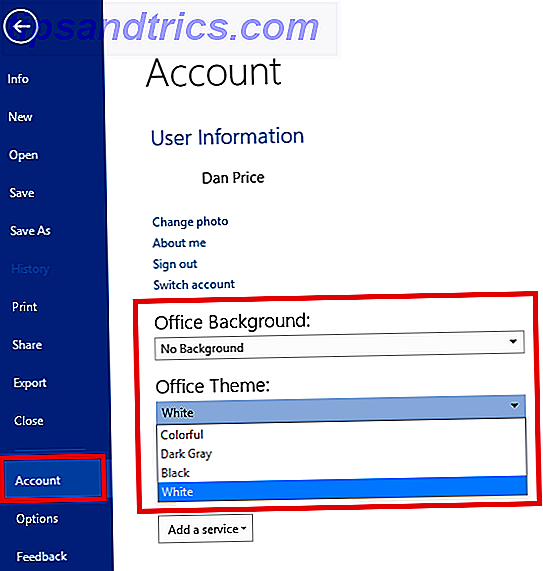
Η επιλογή φόντου θα αλλάξει τον τρόπο εμφάνισης της γραμμής τίτλου και της γραμμής καρτελών. Οι επιλογές είναι όλες μαλακές και διακοσμητικές.
Η επιλογή θέμα θα αλλάξει ολόκληρο το βλέμμα του Office. Υπάρχουν τέσσερα για να διαλέξετε. Λευκό, Πολύχρωμο (χρησιμοποιεί το προεπιλεγμένο χρώμα του Office για τη συγκεκριμένη εφαρμογή), Σκούρο γκρι (υψηλή αντίθεση) και Μαύρο (για λιγότερη καταπόνηση των ματιών).
Από προεπιλογή, το θέμα που επιλέγετε θα αντικατοπτρίζεται σε όλους τους υπολογιστές που μοιράζονται την ίδια άδεια χρήσης του Office 2016 και τον Λογαριασμό της Microsoft. Τα πλεονεκτήματα και τα μειονεκτήματα της χρήσης ενός λογαριασμού Microsoft με Windows Τα πλεονεκτήματα και τα μειονεκτήματα της χρήσης ενός λογαριασμού Microsoft με Windows Ένα ενιαίο λογαριασμό Microsoft σας επιτρέπει να συνδεθείτε σε ένα ευρύ φάσμα υπηρεσιών και εφαρμογών της Microsoft. Σας παρουσιάζουμε τα πλεονεκτήματα και τα μειονεκτήματα της χρήσης ενός Λογαριασμού Microsoft με Windows. Διαβάστε περισσότερα . Μπορείτε να εξατομικεύσετε κάθε υπολογιστή ξεχωριστά κάνοντας κλικ στο Αρχείο> Επιλογές> Γενικά> Προσαρμογή του αντιγράφου του Microsoft Office και επιλέξτε τα θέματα που θέλετε.
2. Προσαρμόστε την Κορδέλα
Η κορδέλα είναι η οριζόντια λίστα επιλογών και εργαλείων που εκτελούνται κατά μήκος της κορυφής της οθόνης του Office 2016. Εισήχθη στο πακέτο του Office το 2007 και από τότε έχει γίνει ένα πανταχού παρόν μέρος του προϊόντος.
Η κορδέλα είναι η πρώτη θυρίδα για σχεδόν οποιαδήποτε εργασία που θέλετε να αναλάβετε - αλλά δεδομένου του πλήθους των διαθέσιμων χαρακτηριστικών, δεν δόθηκε τίποτα σε όλα. Η λύση είναι είτε να επεξεργαστείτε την υπάρχουσα κορδέλα Πώς να Tweak Το Windows και το Office Κορδέλα Μενού Πώς να Tweak Το Windows και Office Κορδέλα Μενού Αυτό το ενοχλητικό μενού Κορδέλα. Από την εισαγωγή του στο Office 2007, αγωνίζομαι να συμφωνήσω με αυτό. Προτίμησα πολύ τη μέθοδο του Office 2000/2003 για την "απόκρυψη" εργαλείων που δεν χρησιμοποιείτε συχνά ... Διαβάστε περισσότερα ή δημιουργήστε τη δική σας είσοδο με κορδέλα.
Κάτι τέτοιο είναι εύκολο. Μεταβείτε στο Αρχείο> Επιλογές> Προσαρμογή κορδέλας και θα έχετε πρόσβαση σε μια λίστα με όλες τις ομάδες και τις καταχωρήσεις που βρίσκονται επί του παρόντος στην κορδέλα.
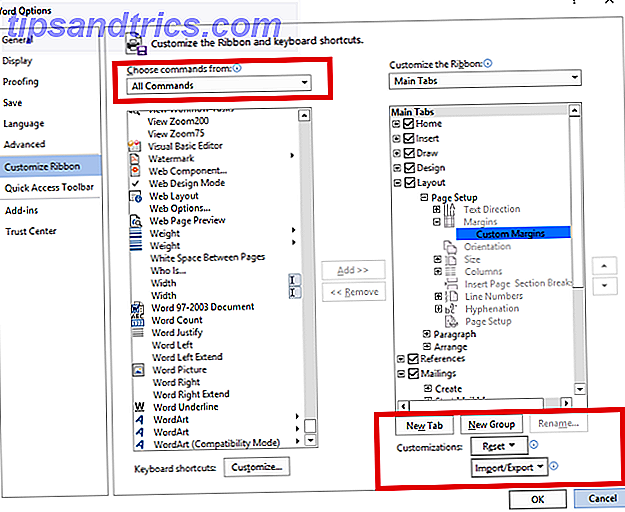
Μπορείτε να δημιουργήσετε τη δική σας καρτέλα ή ομάδα κάνοντας κλικ στην αντίστοιχη επιλογή στην κάτω δεξιά γωνία. Μια καρτέλα θα προσθέσει μια νέα καταχώρηση με δυνατότητα κλικ στο επάνω μέρος της κορδέλας, ενώ μια ομάδα είναι μια ενότητα μέσα σε μια καρτέλα. Μπορείτε να δείτε τις διαφορές που επισημαίνονται με κόκκινο και μπλε χρώμα στην παρακάτω εικόνα.

Εάν δημιουργείτε τη δική σας είσοδο κορδέλας, βεβαιωθείτε ότι επιλέξατε πρώτα όλες τις εντολές από το αναπτυσσόμενο πλαίσιο στην επάνω αριστερή γωνία, διαφορετικά μπορεί να δυσκολευτείτε να βρείτε τα εργαλεία που θέλετε.
3. Προσαρμόστε τη Γραμμή εργαλείων γρήγορης πρόσβασης
Η Γραμμή Εργαλείων Γρήγορης Πρόσβασης έχει σχεδιαστεί για να είναι ακόμη πιο γρήγορος τρόπος πρόσβασης στα πιο χρησιμοποιούμενα εργαλεία σας. Boost OneNote Παραγωγικότητα Με τη Γρήγορη Πρόσβαση στη Γραμμή Εργαλείων Ενισχύστε την Παραγωγικότητα OneNote Με τη Γραμμή Εργαλείων Γρήγορης Πρόσβασης Αν δεν χρησιμοποιείτε τη Γραμμή Εργαλείων Γρήγορης Πρόσβασης στο OneNote, ! Μπορεί πραγματικά να επιταχύνει τη ροή εργασίας σας εάν έχετε πολλές επαναλαμβανόμενες ενέργειες. Διαβάστε περισσότερα και εντολές. Μπορεί να βρεθεί στην επάνω δεξιά γωνία μιας οθόνης του Office 2016.
Υπάρχουν δύο μέρη για την προσαρμογή του. αλλάζοντας τη θέση του και αλλάζοντας τις συντομεύσεις του.
Για να αλλάξετε τη θέση του, κάντε κλικ στο αναπτυσσόμενο βέλος στα δεξιά των εικονιδίων συντόμευσης. Στο μενού που εμφανίζεται, επιλέξτε Εμφάνιση κάτω από την κορδέλα (είναι η τελευταία επιλογή στη λίστα).
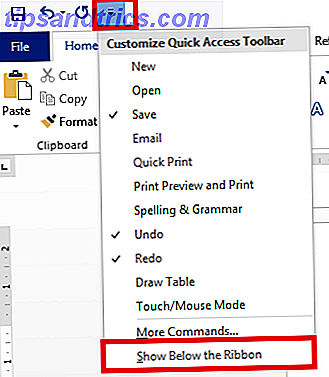
Έχετε τρεις τρόπους για να επεξεργαστείτε τις εντολές που εμφανίζονται στη γραμμή εργαλείων:
1. Εάν η εντολή που θέλετε να προσθέσετε είναι ήδη στην κορδέλα, μπορείτε να κάνετε δεξί κλικ και να επιλέξετε Προσθήκη στη Γρήγορη Access Toolbar . Μπορείτε επίσης να προσθέσετε ολόκληρες ομάδες στη γραμμή εργαλείων. απλά κάντε δεξί κλικ στο όνομα της ομάδας στην κορδέλα.
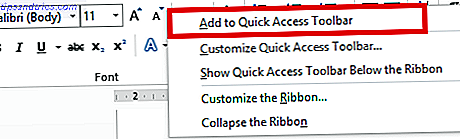
2. Μεταβείτε στο Αρχείο> Επιλογές> Γραμμή εργαλείων γρήγορης πρόσβασης, αν θέλετε να προσθέσετε μια εντολή που δεν βρίσκεται στην κορδέλα. Επιλέξτε την εντολή από τη λίστα στα αριστερά και κάντε κλικ στο κουμπί Προσθήκη στο κέντρο του παραθύρου.
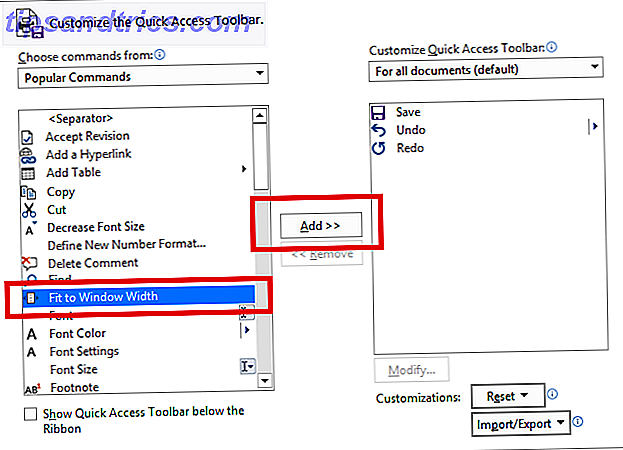
3. Κάντε κλικ στο αναπτυσσόμενο βέλος στη Γραμμή εργαλείων γρήγορης πρόσβασης και επιλέξτε Περισσότερα εντολές . Αυτό θα σας οδηγήσει στο ίδιο μενού όπως παραπάνω.
4. Παράλειψη της οθόνης έναρξης
Όταν ξεκινάτε μία από τις εφαρμογές του Office 2016, η πρώτη οθόνη που θα δείτε είναι μια λίστα με διάφορα πρότυπα και πρόσφατα αρχεία. Εννέα φορές από τα δέκα πιθανώς κάνετε κλικ στο "Λευκό Έγγραφο" και συνεχίστε. Εκτός από την συχνή χρήση προτύπων Χρησιμοποιήστε πρότυπα του Microsoft Office για να αιχμαλωτίσετε το κοινό σας και να αποδώσετε αποτελεσματικά τις πληροφορίες Χρήση προτύπων Microsoft Office για να αιχμαλωτίσετε το κοινό σας και να αποδώσετε αποτελεσματικά πληροφορίες Ένα πρότυπο είναι σαν ένα εικονικό πινακίδα, οπτικά ενισχυτικό κείμενο ή δεδομένα. Εδώ παρέχουμε μια βασική επισκόπηση των προτύπων του Microsoft Office και των επιλογών σας. Διαβάστε περισσότερα, είναι ένα ενοχλητικό και χρονοβόρο βήμα.
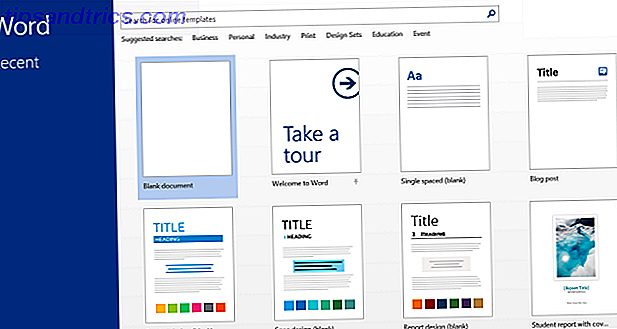
Ευτυχώς, είναι εύκολο να το εξαλείψετε και να μεταβείτε απευθείας σε ένα κενό έγγραφο ή βιβλίο εργασίας.
Κάντε κλικ στο Αρχείο> Επιλογές> Ενεργοποίηση επιλογών και καταργήστε την επιλογή του πλαισίου δίπλα στην επιλογή Εμφάνιση της αρχικής οθόνης κατά την εκκίνηση της εφαρμογής . Θα πρέπει να το κάνετε αυτό για κάθε μεμονωμένη εφαρμογή του Office 2016 - δεν είναι συγχρονισμένη καθολική ρύθμιση.
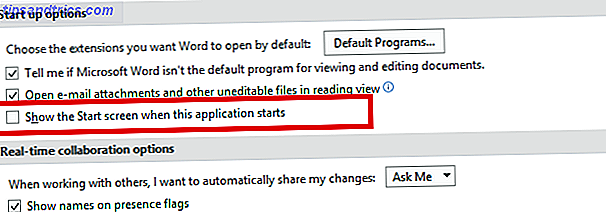
5. Αποθηκεύστε τον υπολογιστή σας από προεπιλογή
Μην κάνετε κανένα λάθος, το OneDrive είναι μια φανταστική υπηρεσία. Διαθέτει πολλά δροσερά χαρακτηριστικά (όπως δυνατότητα πρόσβασης στα αρχεία του υπολογιστή σας από οπουδήποτε στον κόσμο) και εάν είστε συνδρομητής του Office 365. Εισαγωγή στο Office 365: Πρέπει να αγοράσετε το νέο επιχειρηματικό μοντέλο του Office; Μια εισαγωγή στο Office 365: Πρέπει να αγοράσετε το νέο επιχειρηματικό μοντέλο του Office; Το Office 365 είναι ένα πακέτο που βασίζεται στη συνδρομή και προσφέρει πρόσβαση στην πιο πρόσφατη σουίτα γραφείου του Office, το Office Online, το cloud storage και τις κινητές εφαρμογές υψηλής ποιότητας. Το Office 365 παρέχει αρκετή αξία για να αξίζει τα χρήματα; Διαβάστε περισσότερα θα σας δοθεί ένα μαμούθ 1 TB αποθήκευσης δωρεάν.
Ωστόσο, μπορεί να πάρει λίγο ενοχλητικό Δεν είναι ένας ανεμιστήρας OneDrive; Εδώ είναι πώς να αποσυνδεθείτε στα Windows 10 Δεν είναι ένας ανεμιστήρας OneDrive; Εδώ είναι πώς να αποσυνδεθείτε στα Windows 10 Το OneDrive είναι ενσωματωμένο στα Windows 10, το οποίο είναι ανεπιθύμητο για πολλούς. Εάν θέλετε να αποσυνδεθείτε, δείτε πώς! Διαβάστε περισσότερα όταν το Office 2016 προσπαθεί συνεχώς να σας εξαναγκάσει στη χρήση της υπηρεσίας καθιστώντας την ως προεπιλεγμένη επιλογή στο μενού αποθήκευσης. Αυτό θα ήταν ιδιαίτερα ενοχλητικό για συνδρομητές εκτός του Office 365, οι οποίοι έχουν ελεύθερο χώρο αποθήκευσης σύννεφων σε 5 - 15 GB. Πώς να χρησιμοποιήσετε καλύτερα τα 15GB σας δωρεάν αποθήκευσης OneDrive Πώς να χρησιμοποιήσετε καλύτερα τα 15GB σας δωρεάν OneDrive Storage OneDrive σας δίνει μια υγιή δόση αποθήκευσης σύννεφο δωρεάν. Ας ρίξουμε μια ματιά σε αυτό που μπορείτε να κάνετε με αυτό. Διαβάστε περισσότερα (ανάλογα με το πότε δημιουργήσατε το λογαριασμό σας).
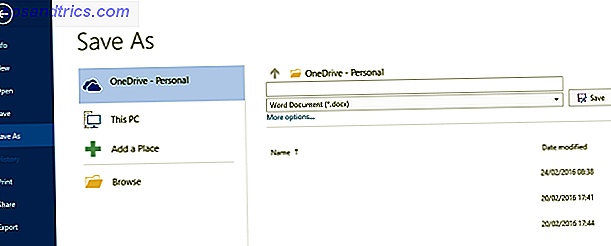
Εάν θέλετε ο υπολογιστής σας να προσφέρεται ως η προεπιλεγμένη θέση αποθήκευσης, μεταβείτε στην επιλογή Αρχείο> Επιλογές> Αποθήκευση> Αποθήκευση εγγράφων και κάντε κλικ στο πλαίσιο ελέγχου δίπλα στην επιλογή Αποθήκευση στον υπολογιστή από προεπιλογή .
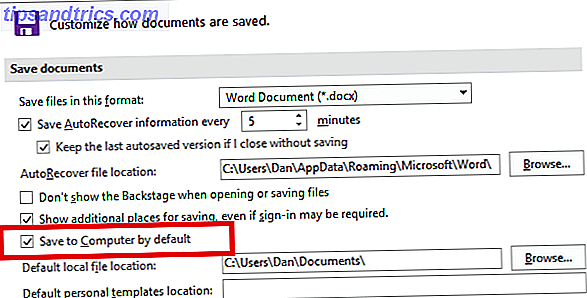
Πώς προσαρμόζετε το Office 2016;
Ελπίζουμε ότι αυτές οι πέντε δείκτες θα σας οδηγήσουν στο σωστό δρόμο όσον αφορά τον εξορθολογισμό της ροής εργασίας σας και την καθιέρωση γραφείου ορατά σύμφωνα με τις προτιμήσεις σας. Ωστόσο, υπάρχουν πολλοί περισσότεροι τρόποι για να τσιμπηθούν οι εσωτερικές λειτουργίες των εφαρμογών. στην πραγματικότητα, ο κατάλογος των ρυθμίσεων στο μενού επιλογών είναι σχεδόν ατελείωτος.
Βρήκατε ένα δροσερό τσιπ εξοικονόμησης χρόνου ή οπτική βελτίωση που μπορείτε να μοιραστείτε με τους συναδέλφους σας αναγνώστες; Ίσως έχετε ανακαλύψει μια δροσερή εντολή που όλοι πρέπει να προσθέσουν στη γραμμή εργασιών τους;
Μπορείτε να μας ενημερώσετε για τις δικές σας σκέψεις και απόψεις στο παρακάτω πλαίσιο σχολίων - θα θέλαμε να σας ακούσουμε!
Image Credit: νέος αγγειοπλαστικός από το BestPhotoStudio μέσω του Shutterstock